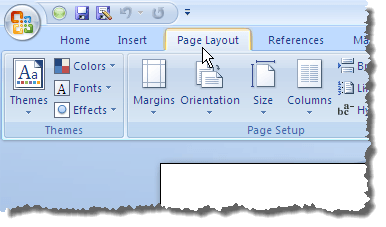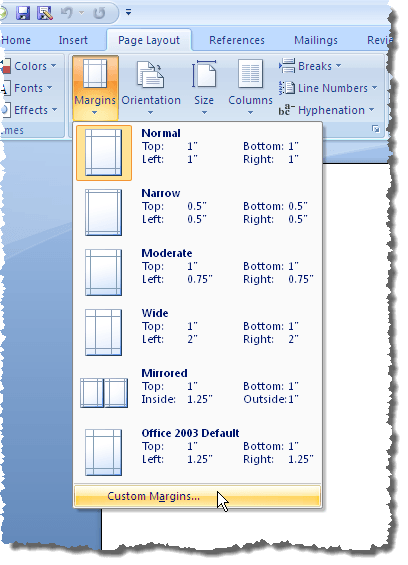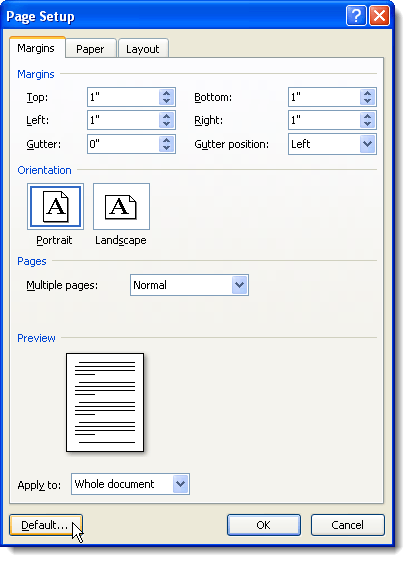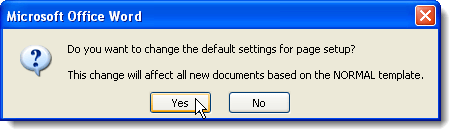اگر از بسیاری از اسناد Word خود از حاشیه های مشابه استفاده می کنید، می توانید یک حاشیه پیش فرض را برای هر سند جدید Word ایجاد کنید. این پست نشان می دهد که چگونه می توانید حاشیه های پیش فرض خود را برای ورد 2003، 2007، 2010، 2013، و 2016 تنظیم کنید.
Word 2007 از طریق ورد 2016
روش برای تنظیم حاشیه پیش فرض در ورد 2007 از طریق ورد 2016 یکسان است، به جز تغییرات زیبایی شناختی در طول سالها.
روی حاشیهکلیک کنید.
تنظیم صفحهحاشیه های سفارشیقوی>کادر محاوره ای نمایش داده می شود. مطمئن شوید برگه Marginsفعال باشد حاشیههایی را که میخواهید به عنوان حاشیه پیشفرض در قسمت بالا، پایین، چپو راسترا ویرایش کنید وارد کنید جعبه ها در قسمت حاشیه.دکمه پیش فرضرا کلیک کنید.
توجه:در ورد 2010 و بعد، دکمه پیش فرضمجموعه به عنوان پیش فرض
یک کادر محاوره تایید نمایش داده می شود و مطمئن شوید که می خواهید تنظیمات پیش فرض را برای تنظیم صفحه برای پذیرفتن تغییرات خود، بلهرا فشار دهید
توجه:هنگام کلیک بر روی Yesدر کادر محاوره ای تأیید
اگر به طور موقت باید حاشیه ها را به مقادیر غیر از مقادیر پیش فرض برای یک سند خاص در ورد، روی برگه صفحه بندیکلیک کنید و مجموعه ای از مقادیر حاشیه از پیش تعریف شده را از منوی کشویی انتخاب کنید.
 حاشیه های سفارشیرا از منوی کشویی در دکمه حاشیه ها انتخاب کرده و مقادیر مورد دلخواه را در بخش حاشیهدر صفحه تنظیمات. برای قبول مقادیر مختلف روی OKکلیک کنید تا دکمه پیش فرض(یا تنظیم به عنوان پیش فرض) را فشار دهید.
حاشیه های سفارشیرا از منوی کشویی در دکمه حاشیه ها انتخاب کرده و مقادیر مورد دلخواه را در بخش حاشیهدر صفحه تنظیمات. برای قبول مقادیر مختلف روی OKکلیک کنید تا دکمه پیش فرض(یا تنظیم به عنوان پیش فرض) را فشار دهید.
Word 2003
برای تنظیم حاشیه های پیش فرض در ورد 2003، صفحه تنظیماترا از منوی Fileانتخاب کنید.
کادر محاوره ای صفحه تنظیماتنمایش داده می شود. شما می توانید حاشیه های دلخواه خود را وارد کنید و سپس روی دکمه پیش فرض کلیک کنید. همه چیز دیگر همان است که در بالا نشان داده شده است. لذت ببرید!